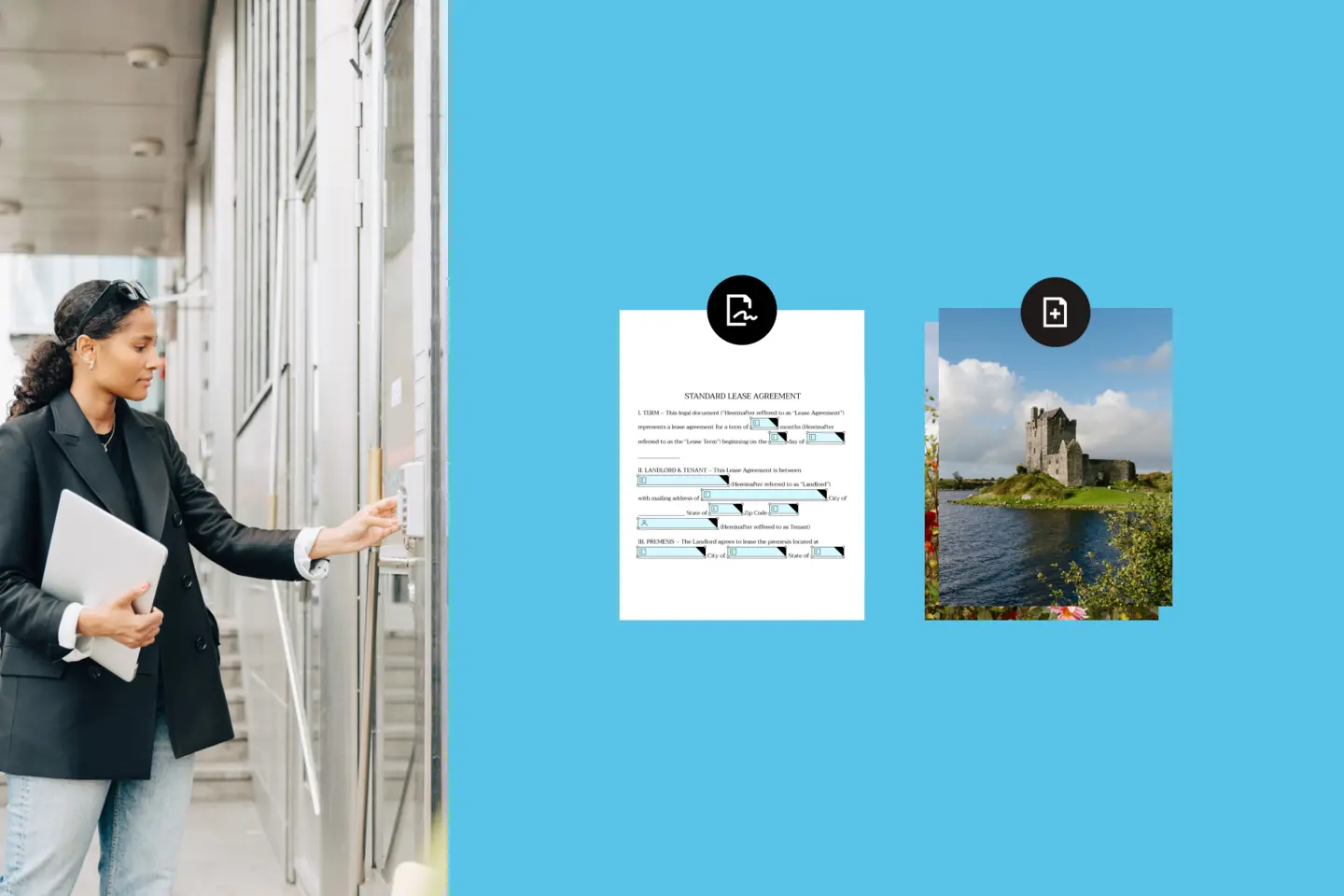保持文件格式正確且可供每個人存取,對於現今的協作工作環境至關重要。將 Google 文件和投影片轉換為 PDF 檔案能幫助您做到這一點。PDF 檔案具有通用的相容性,且在不同的裝置和軟體上的顯示都保持一致。
使用 Dropbox 將 Google 文件和投影片轉換為精美的 PDF,能提供您無縫的協作、安全共享和進階編輯功能。
借助 Dropbox 的功能,就能讓您的 PDF 看起來始終都能完全符合預期,進而消除對混亂文件格式的擔憂。我們會向您展示該解決方案如何改變您的文件管理,以及輕鬆提高工作效率的方式。
為何要將 Google 文件和投影片轉換為 PDF?
確保無縫協作和文件可存取性,在數位時代至關重要。雖然 Google 文件和 Google 簡報提供了卓越的協作功能,但將它們轉換為 PDF 格式能提供專業人士幾個重點優勢:
保存格式
PDF 保留了文件的原始格式,以確保跨平台和裝置的一致性。這保證了無論您的客戶或同事使用什麼系統或軟體,您的文件的版面配置和設計看起來都完全一致。
通用存取性
與 DOCX 或 PPTX 等可編輯格式不同,PDF 受到廣泛的程式支援,且幾乎可以在任何軟體或裝備上輕鬆共享或檢視。這種廣泛的相容性使 PDF 成為向更廣泛的受眾發布文件的最佳選擇。PDF 還能確保不同語言和字元的可靠呈現,使其非常適合作為翻譯素材,確保輕鬆存取且不會出現相容性問題。
更嚴密的安全性
PDF 提供穩固可靠的保護,可降低未經授權的編輯或資料外洩的風險。在與外部人員協作或處理敏感資料時,這種增強的安全性尤其可貴,能確保您工作的完整性。
減少檔案大小
PDF 一般比原始格式小,因此更容易儲存和移轉。對於經常處理大型文件或在儲存空間有限工作的專業人士特別好用。
嵌入式元素
PDF 能讓您嵌入連結、圖片和影片等多媒體元素,進而增強讀者的整體體驗。此功能可以使您的文件更具吸引力和互動性,有效地傳達您的訊息並吸引注意力。
這些優勢使得「將 Google 文件和投影片轉換為 PDF」成為各個產業從業人員的寶貴工具。PDF 保持一致的格式、確保更廣泛的存取並提供增強的安全性,可提供簡化文件管理和促進無縫協作的可靠方法。
如何使用 Dropbox 將 Google 文件和投影片轉換為 PDF

Dropbox 使用 PDF 轉換工具簡化了轉換流程,只需幾分鐘,確保您輕輕鬆鬆就獲得高品質的結果。請依照以下步驟瞭解將 Google 文件和投影片轉換為 PDF 的方式:
第 1 步:開啟 Dropbox PDF 轉換工具
- 首先開啟 Dropbox 並找到PDF 轉換工具,此功能專為處理各種檔案類型的轉換而設計
第 2 步: 上傳您的 Google 文件或投影片
- 按一下上傳檔案按鈕開始上傳,然後從您的裝置或 Dropbox 儲存空間中選取您想要轉換的檔案
第 3 步:轉換流程
- 選取檔案後,Dropbox 會將您的 Google 文件或投影片轉換為 PDF,該流程是自動的,只需幾分鐘
第 4 步:下載並儲存 PDF
- 轉換完成後,按一下下載連結將新的 PDF 檔案儲存到您的裝置
Dropbox 提供的不僅僅是轉換工具,將您的 Google 文件和投影片轉換為 PDF 只是一個開始。使用 Dropbox,您可以編輯、註解以及自訂轉換後的 PDF。
使用 Dropbox 轉換後強化您的 PDF 文件
雖然 Google 雲端硬碟等工具也提供 PDF 轉換,但 Dropbox 提供了額外的強大安全功能和進階編輯選項。借助 Dropbox,您可以使用一系列全方位的 PDF 編輯功能來強化文件並簡化工作流程:
專業形象
- 輕鬆將浮水印、標誌和頁碼新增到您的 PDF,增強安全性並確保您的品牌脫穎而出
檔案儲存空間
- 在雲端儲存和共享檔案,無需壓縮,保持品質並節省本機的儲存空間。
批次轉換
- 使用免費的合併 PDF 工具或直接在您的 Dropbox 帳戶中將多個 Google 文件和投影片檔案合併為一個 PDF
穩固可靠的安全機制
- 透過強大的密碼保護功能來保護敏感資訊,確保只有已授權人員才能存取
無縫協作機制
- 共享資料夾能讓您的團隊同時存取和編輯 PDF,並透過留言和即時更新促進討論更有效率
- 安全地分享您的 PDF、追蹤變更並收集電子簽張,進而增強團隊合作和生產力
編輯和註解
- 使用 Dropbox PDF 編輯器進行變更、新增註解並醒目提示重要段落,或直接在您的 Dropbox 帳戶中進行編輯
整理
- 在 Dropbox 雲端硬碟儲存和整理您的 PDF,以便從任何裝置進行存取
親自體驗 Dropbox 的強大功能,探索它如何為您使用 Google 文件和投影片的方式帶來革命性改變。輕鬆將您的文件轉換為專業 PDF,並解鎖增強編輯、協作和安全功能的世界。
實際的應用程式:專業設定下的 Dropbox

在商業世界中,有效管理文件至關重要。雖然使用 Dropbox 將文件轉換為 PDF 可能是此流程的重要部分,但它適用於各個產業。以下是專業人員如何管理文件工作流程的一些範例:
房地產業
房地產經紀人可以將資產列表、合約和提案轉換為 PDF。這能讓他們向客戶提供專業且有條不紊的文件集。PDF 讓共享和比較財產變得更加容易,進而簡化了購買和銷售流程。
例如,德國首屈一指的數位房地產投資供應商 Exporo 用 Dropbox 來簡化協作和文件管理。這確保了所有檔案不僅安全,且都能輕鬆存取,進而提高房地產交易的效率和專業性。
Exporo 的 IT 資安主管 Sören Krüger 表示:「Dropbox 是我們公司文件的唯一官方來源,涵蓋從行銷素材到發票和資料備份的一切。」這種集中化管理不僅能確保所有文件安全無虞,且能輕鬆存取。
律師事務所
律師事務所經常起草、檢閱和共享合約和協議。將這些文件轉換為 PDF 有助於保持其原始格式和版面配置,確保在不同平台上都能呈現其專業性。PDF 還提供額外的安全性來保護敏感的法律資訊。
教育領域
在教育這個領域,將 Google 文件和投影片轉換為 PDF 非常有用。教師可以快速將課堂筆記、簡報和作業轉換為 PDF,讓學生更容易存取。PDF 還可以包含互動元素,例如測驗和問卷調查。這些功能提高了學生的參與度,建立更活潑的學習體驗。
這些範例突顯了不同領域的專業人士如何使用 Dropbox 有效率地管理和共享重要文件,保持專業形象,同時保持工作流程井然有序。
開始用 Dropbox 將 Google 文件和投影片轉換為專業 PDF
Dropbox 提供了一個簡單、全方位的解決方案,用於將 Google 文件和投影片轉換為 PDF。將 Dropbox 整合到工作流程中,您就可以享受更高的工作效率和協作能力。立即開始使用 Dropbox,輕鬆將您的 Google 文件和投影片轉換為專業的 PDF。